10 советов для активных пользователей Tweetbot
Tweetbot — один из самых лучших Twitter-клиентов для iOS, и многие пользователи без сомнений готовы назвать его самым лучшим. Не так давно в App Store появилась четвертая версия приложения, и, подобно самой операционной системе, она нагружена функциями и возможностями, о которых могут не догадываться даже самые активные пользователи сервиса микроблогов. Коллеги из iDB рассказали о нескольких секретах. Эти знания сделают Tweetbot еще полезнее.
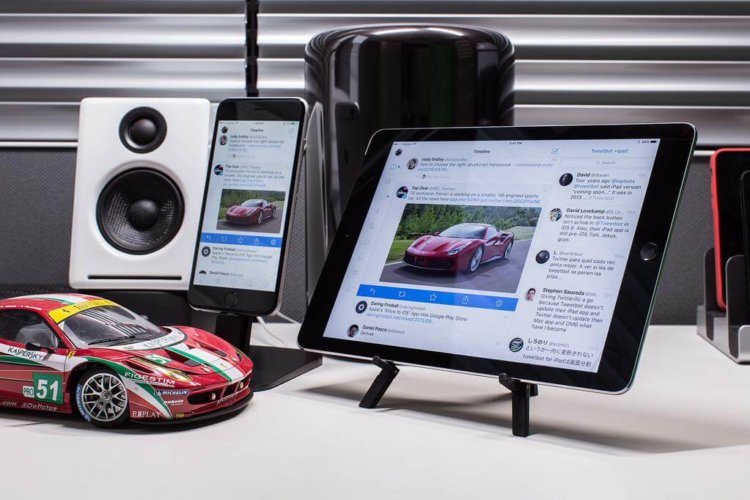
Отметить все сообщения как прочитанные
Дважды тапнув по иконке личных сообщений, вы увидите предложение отметить все личные сообщения как прочитанные.
Быстрая смена темы
В Tweetbot давно доступны светлая и темная темы. Переключиться между ними можно, свайпнув двумя пальцами вверх по экрану. Эта функция не будет работать, если у вас включена автоматическая смена темы.
Кастомизируемые вкладки
Если вы вместо поиска или статистики хотите иметь под рукой другие функции приложения, удержите палец на одной из двух правых вкладок приложения, и вы сможете изменить ее.
Быстрая отправка
Хотите поделиться твитом или ссылкой в его теле, просто подержите на нем палец, и вы увидите стандартное меню отправки iOS.
Быстрый ответ
Сделав короткий или длинный свайп вправо по твиту, вы сможете ответить на него, ретвитнуть, процитировать или добавить в избранное. Действие на короткий свайп можно назначить в настройках.
Переключайте аккаунт во время написания твита
Если вы используете несколько учетных записей в одном приложении, вы можете переключаться между ними, даже если вы уже начали писать твит или сообщение. Для этого достаточно тапнуть на изображение пользователя.
Быстро отправить твит из черновика
Подержите палец на кнопке написания нового твита, и приложение вернет вас к последнему черновику.
Быстро налаживаем отношения
Вы можете прямо в своей ленте подержать палец на иконке пользователя, для того чтобы заблокировать его или перестать читать. Доступны и другие функции.
Настройка списка аккаунтов
Нажмите на иконку своего активного аккаунта в левом верхнем углу, а затем нажмите и удержите иконку одного из аккаунтов, для того чтобы изменить его положение в списке.
Быстрая смена аккаунта
Подержите палец на иконке активного аккаунта и выберите тот, на который вы хотите переключиться. Вы также можете переключиться между аккаунтами, смахнув влево в верхней части экрана.
По материалам iDownloadBlog





